Pixpa tilbyder en indbygget butiksplatform, hvor du nemt kan fremvise og sælge dine billeder, produkter, digitale downloadfiler eller liste de tjenester, du tilbyder. Processen med at bygge din butik er ret nem. Du skal bare følge nogle enkle trin og begynde at sælge på din hjemmeside.
I denne artikel:
Forudsætninger for at bygge din butik
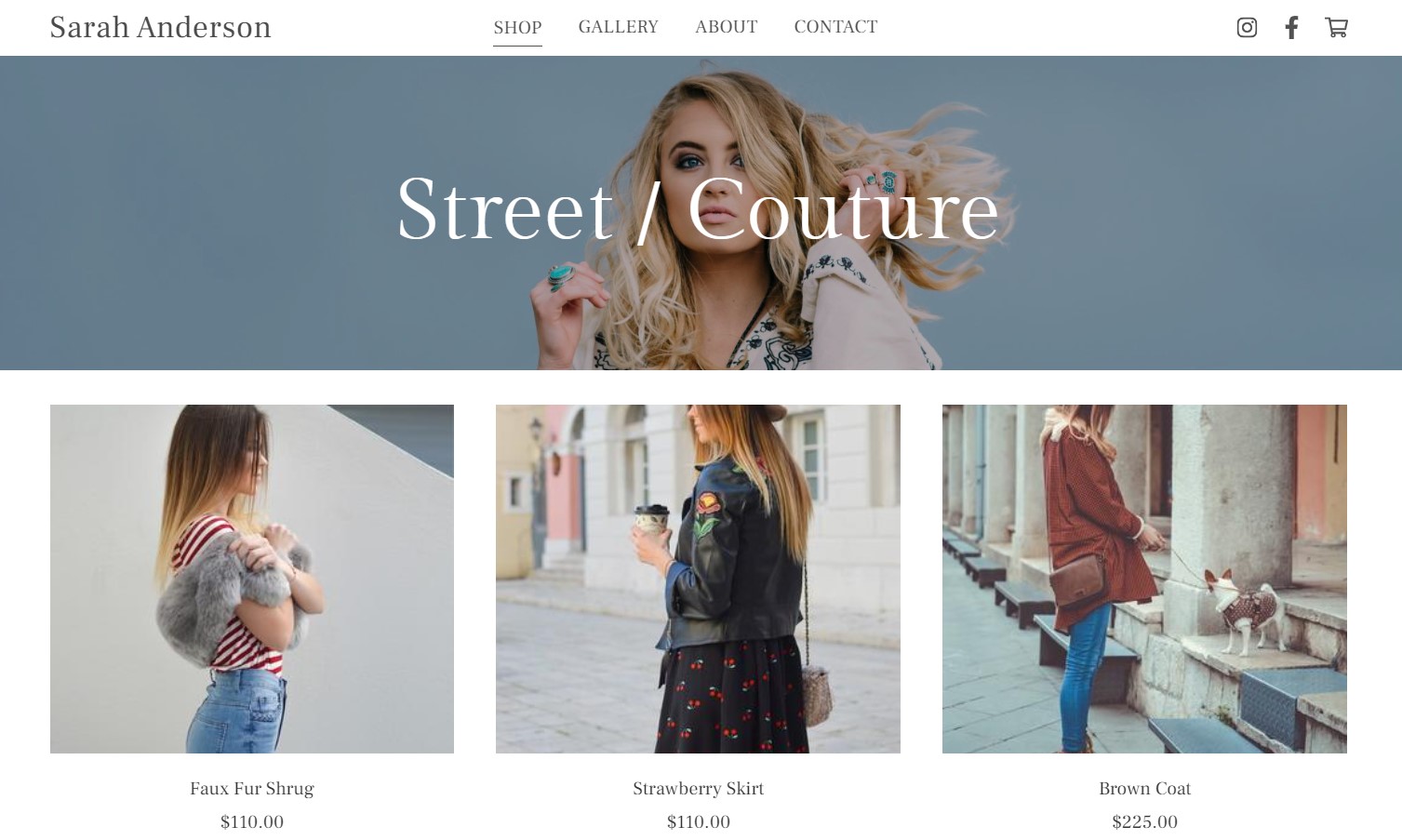
Her er et par ting, du skal overveje, før du begynder at bygge din butik:
Pixpa-konto: Med en meget brugervenlig grænseflade, problemfri e-handelsintegration og forskellige SEO- og marketingværktøjer er Pixpa alt hvad du behøver for at starte din online butik og sælge dine produkter. Klik her for at oprette en ny konto eller logge ind på en eksisterende konto.
Butiksstruktur
Før du begynder at bygge din online butik, skal du bruge lidt tid på at planlægge og beslutte den overordnede struktur og layout, der passer bedst til dine produkter og brand. Du kan overveje følgende punkter i dette trin:
- Landingsside: Dette er typisk den første side, hvor kunderne lander på din butik. Pixpa giver dig to muligheder at vælge imellem for din butiksfacade. Enten kan du vise alle produkterne eller du kan liste produkterne kategorimæssigt.
- Kategorier: Beslut om du vil kategorisere dine produkter ved hjælp af kategorier eller ej. Hvis ja, hvor mange kategorier kræves der for alle produkterne og navnene på kategorierne. Vide mere.
- Infosektion: Infosektionen er nyttig til at vise mere information ud over produktbeskrivelsen. Det kan bruges til flere produkter, og du kan også tilføje flere infosektioner. Forbered dem, hvis du skal bruge dem til dine produkter. Lær mere.
- Sidebar: Beslut om du vil bruge sidebar i din butik eller ej. Lær mere om sidebjælken.
- Banner: Du har mulighed for at aktivere bannere på butikssider/kategorilisteside og hver af dine produktsider. Vælg om du vil bruge bannere eller ej. Vide mere om banner.
- Kundekonti: Du kan beslutte, om du ønsker, at kunderne skal oprette en konto og logge ind under kassen, eller de kan gennemføre ordren som gæst. Vide mere.
Gem indhold
Det er vigtigt at indsamle alle data, da du har alt klar, mens du bygger din butik.
- Produkt Titel: Forbered titlen på produkter, som du vil liste i butikken. Det er vigtigt at skabe kortfattede og informative titler, der effektivt kommunikerer de vigtigste detaljer om produktet.
- Produktbilleder: Dette er eksempelbilleder, som du uploader for at vise dit produkt i butikken. Prøv at bruge billeder af høj kvalitet og visuelt tiltalende til dine produkter. Klik her at vide mere om produktbilleder.
- Produktbeskrivelse: Forbered produktbeskrivelsen, da den beskriver mere information om et produkt. Du kan også tilføje billeder i beskrivelsen. Vide mere.
- Produktindstillinger: Et produkt kan have flere varianter og muligheder. Forbered alle muligheder, så du nemt kan tilføje dem til din butik, mens du tilføjer produkter. Lær mere.
- Systemlogo: Design et systemlogo til din hjemmeside. Det vises på dine ordrefakturaer, betalingsside, e-mails og andre relevante sider. Vide mere.
- Forbered tekstdata: Tilpas alle tekstdata relateret til Betingelser for brugsbetingelser, Bestil succes, E-mail med ordrebekræftelse og licens/brugsvejledning.
Butiksdesign
Pixpa tilbyder en række styling- og tilpasningsmuligheder for at hjælpe dig med at skabe en visuelt forbløffende og brugervenlig onlinebutik. Her er et par tilpasninger, som du kan administrere fra Design sektion af Butik.
- Butikssider: Tilpas designet af din butiksside fra link.. Du kan ændre sidelayout, antal produkter, der skal vises på siden, administrere produktliste og sortering, vælge, hvordan billeder og tekster skal vises, administrere styling af produktkategorier mv. Lær mere.
- Kategorilisteside: Fra link. du kan administrere layoutet på kategorilistesiden, billed- og tekststilingsmuligheder, mobilvisningsmuligheder osv. Vide mere.
- Produktsider: Disse sider viser hver eneste detalje af et bestemt produkt. Fra link. du kan administrere layoutet af produktdetaljesiden, dens billed- og tekststil og flere andre tilpasningsmuligheder. Lær mere.
- Butiksetiketter: Tilpas de forskellige statusetiketter af din butik. For eksempel, udsalgsmærke, lav på lager etiket, kommer snart etiket osv. Vide mere.
- Kurv-ikon: Administrer stylingen og placeringen af kurvikonet på din hjemmeside. Vide mere.
- Billedkøbsknap: Tilpas billedkøbsknappen, hvis du vil sælge billeder ved hjælp af e-handelsgallerier. Lær mere.
Opbygning af din butik
Dette er skridtet, hvor du begynder at bygge din online butik.
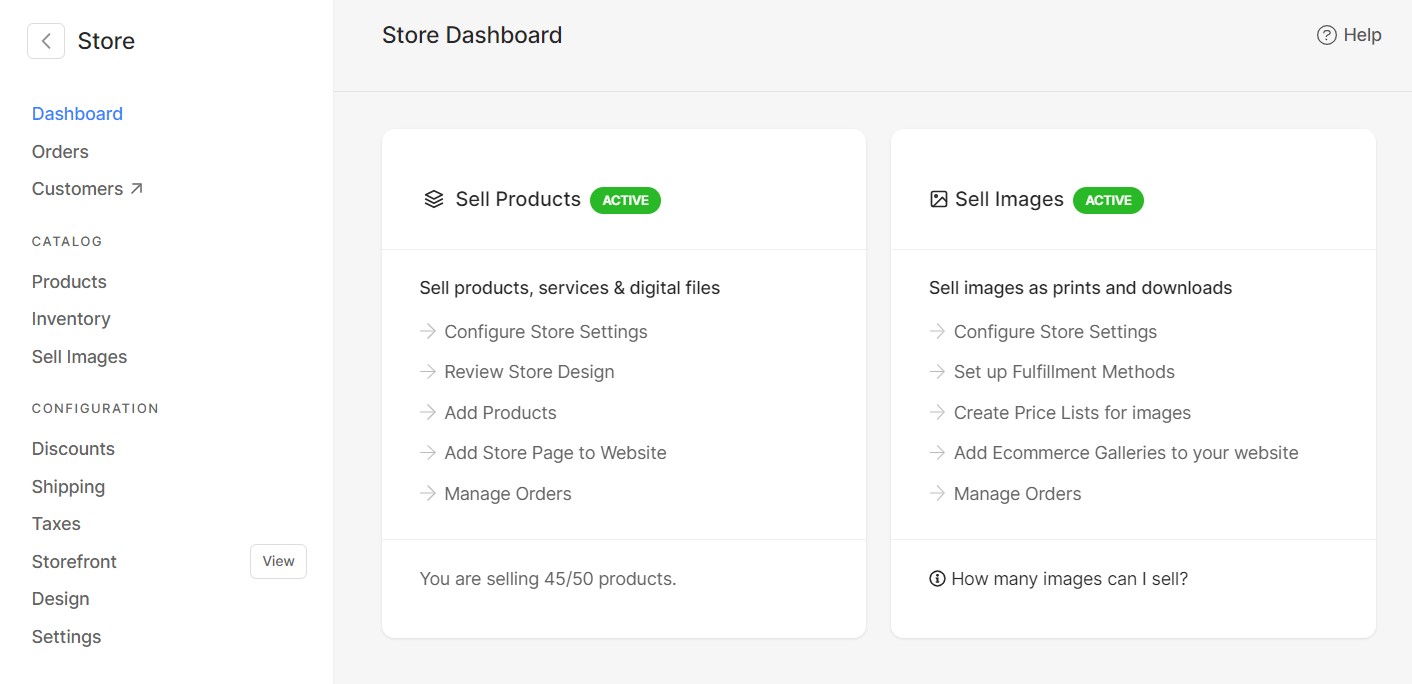
Butiks Dashboard: Dette er den forsiden af butik inde i studiet. Her finder du hurtige links til alle de vigtigste aspekter af din butik. Du kan også gennemgå salget ved hjælp af salgsgraf, se seneste produkttilføjelser og seneste ordrer i din butik.
Aktiver butik: For at bygge din butik og begynde at sælge, skal du aktivere "Sælg produkter" fra instrumentbræt af Butik. Du kan også aktivere indstillingen "Sælg billeder" herfra, hvis du vil sælge billeder ved hjælp af e-handelsgallerier på dit websted.
Lær mere om at aktivere butik.
Tilføjelse af dine virksomhedsoplysninger: Tilføj virksomhedsoplysninger som virksomhedsnavn, e-mail-id, adresse osv. Du kan også administrere valuta, vægtenhed, tidszone herfra. Lær mere.
Tilføj kategori: Du kan kategorisere produkterne i forskellige kategorier. Opsæt kategorier for din butik, så produkterne nemt kan filtreres og søges af kunderne. Du kan også vise din butiks hovedside som Kategorilisteside. Vide mere om kategorier.
Tilføj infosektion: Infosektionen er nyttig til at vise mere information ud over produktbeskrivelsen. Det kan bruges til flere produkter, og du kan også tilføje flere infosektioner. Lær mere.
Tilføj produkt til butik
Du skal tilføje produkter til butikken for at kunne liste dem på din hjemmesides butiksside. Du kan sælge tre typer produkter:
- Fysisk produkt: Dette refererer til en håndgribelig genstand, der kan sælges. Det kan omfatte print, merchandise, kunst, bøger osv. For at vide mere om fysiske produkter og tilføje dem til butikken, Klik her.
- Digitalt produkt: Disse produkter er immaterielle, der opbevares digitalt. De kan omfatte billeder, e-bøger, PDF'er, videokurser osv. Lær mere.
- Service: Du kan liste og fremvise de tjenester, du tilbyder, via dit Pixpa-websted. Dette kan omfatte fotograferingssessioner, konsultationer, planlægning af arrangementer osv. Klik her for at lære mere om tjenester.
Mens du tilføjer/redigerer et produkt, får du flere muligheder som prissætning af produktet, synlighedsstatus, lagerstyring, infosektion, kategorier og tags osv. For at lære alt om at tilføje og tilpasse produkterne, Klik her.
Administrer inventar: Administrer beholdningen af dine produkter og deres varianter herfra. Du kan opdatere tilgængeligheden og mængden af produkterne. Du kan også opdatere beholdningen i bulk ved at vælge flere produkter. Vide mere.
Tilføj forsendelse
At tilføje forsendelse omhyggeligt er et vigtigt skridt i at bygge din butik online. Konfigurer forsendelse i henhold til dine foretrukne forsendelsespriser og regioner. Følgende er de punkter, der skal tages hensyn til, når du tilføjer forsendelse:
- Tilføj lande, hvor du vil sende dine produkter. For udvalgte lande (USA, Canada, Indien og Australien) har du mulighed for også at konfigurere forsendelsesregionen for forskellige stater. Du kan tilføje flere lande til din forsendelse.
- Vælg den fragtpris, du vil bruge. Pixpa giver dig seks forskellige fragtpriser: fast pris, gratis forsendelse, pris baseret på ordrevægt, pris baseret på ordrebeløb i alt, pris baseret på antal varer og afhentning i butikken. Du kan tilføje flere forsendelsespriser til én region.
- For forskellige forsendelsespriser skal du angive intervallet omhyggeligt. Hvis du for eksempel sælger tunge produkter, skal du angive vægtintervallet og forsendelsesprisen. Du kan tilføje flere intervaller.
- Du har mulighed for at aktivere gratis forsendelse for alle ordrer, eller du kan angive visse betingelser vedrørende ordrens samlede værdi og vægt.
- Du kan oprette rabatkuponer til gratis forsendelse og dele det samme med dine kunder.
Klik her for at lære mere om forsendelse.
Tilføj skatter: Opret skattesatser landemæssigt ved hjælp af denne mulighed. Du kan vælge, om prisen på et produkt er inklusive eller eksklusive afgifter. Du kan også vælge, om afgiften skal pålægges forsendelse, digital download, tjenester eller alle. Lær mere.
For lande som USA, Canada, Indien og Australien kan du også differentiere skattesatserne i staten.
Tilføj rabatter: Hvis det er nødvendigt, kan du oprette rabatkuponer til dine kunder. De kan bruge dem, mens de foretager indkøb. Du kan angive udløbet og begrænse brugen af kuponer.
Pixpa giver dig mulighed for at oprette tre typer rabatkuponer: Procentrabat, fladbeløbsrabat og gratis forsendelse. Klik her at vide mere.
Opfyldelsesmetoder
Når du modtager ordrer fra dine kunder, skal du opfylde dem. Baseret på de produkter, der er til stede i rækkefølge, kan nogle få produkter blive opfyldt automatisk, og nogle få af dem skal du muligvis opfylde.
Pixpa giver dig fire forskellige muligheder for at opfylde ordrerne – Selvopfyldelse, Udskriv Leverandøropfyldelse, WHCC Lab Opfyldelse og digitale downloads. Konfigurer opfyldelsesmetoder i henhold til dine valg og præferencer. Lær mere.
Sælg billeder ved hjælp af butik
Du kan tilføje e-handelsaktiverede gallerier til dit Pixpa-websted ved at slå "Sælg billeder" til fra butikkens dashboard. Ved at bruge e-handelsgallerier kan du nemt sælge billeder som print og digitale downloads. Vide mere.
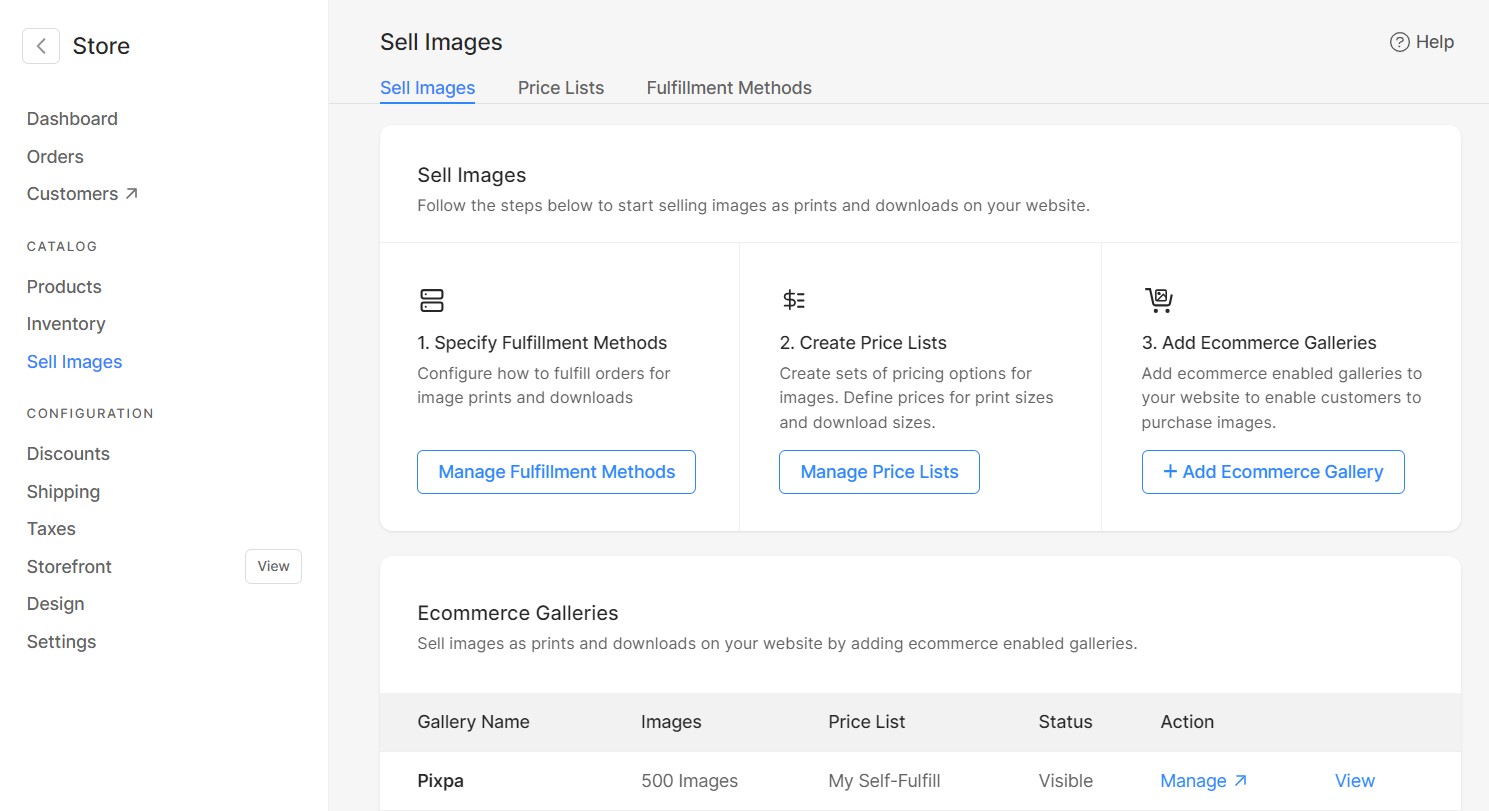
Du skal følge nogle enkle trin for at oprette e-handelsbutik og begynde at sælge:
- Opret prislister for billeder: Du skal lave prislister for billederne for at sælge dem. Opsætning af en prisliste indebærer Tilføjelse af kategorier , Tilføjelse af prisliste og produktmuligheder.
- Tilføj e-handelsgallerier til dit websted: Tilføjelse af e-handelsaktiverede gallerier på dit websteds navigationsmenu er et nødvendigt skridt. På denne måde kan dine kunder nemt navigere til gallerierne og begynde at foretage indkøb. Klik her at vide mere om at tilføje e-handelsgallerier til dit websted.
- Håndtering af ordrer: Her du vil se alle de ordrer, der er placeret på dine e-handelsgallerier. Du kan se detaljerne for ordrer, salgsdiagrammer, administrere betalingsstatus og opfyldelsesstatus, eksportere ordrer som CSV-filer osv. Lær mere.
For at vide mere om forskellige måder at sælge billeder fra Pixpa på, klik her.
Forsideside: Opret forsiden af din butik, hvor kunderne lander først. Du kan vælge at vise listen over alle dine produkter eller strukturere dem kategorimæssigt.
Du kan også administrere styling af din butiksfrontside og flere andre indstillinger som f.eks. tilføjelse af banner, fremhævet billede, SEO-indstillinger for butiksfront osv. Vide mere om butiksfacade.
Sidebar: Du kan aktivere sidebjælken på dit websteds butikssider, produktsider og kategorilistesider. Ved at bruge sidebjælken kan du udstille kategorierne, søgefeltet, de seneste produkter, dit Instagram-feed, sociale ikoner og mange andre indholdselementer.
Du kan også oprette din egen indholdsblok, hvor du kan tilføje et billede, en overskrift og linke det til enhver (intern/ekstern) side. Lær mere om sidebjælken.
Føj butiksside til dit websted: For at vise produkter skal du tilføje en butiksside på dit websted. Det vil blive indarbejdet i din hjemmeside menu. Klik her at vide, hvordan man tilføjer en butiksside til dit websted.
Checkout-tilpasninger: Administrer muligheder såsom felter til udtjekningsside, forladte vogne, butikspolitikker, meddelelse om ordresucces og mail osv. herfra. Vælg, om du vil have dine kunder til at oprette en konto og logge ind, mens de tjekker ud eller ej.
Du kan også indstille et minimumsordrebeløb, fjerne visse felter fra betalingssiden og afvise ordrer baseret på søgeord i adressen. Lær mere.
Tilslut betalingsgateways: Opsæt din betalingsmetoder at acceptere betalinger fra kunder. Understøttede betalingsmetoder er Stripe og PayPal. Du kan også acceptere offline betalinger. PayUMoney understøttes også kun for indiske kunder.
For at vide mere, Klik her.
Butikstjekliste
Efter at have bygget din butik, er det meget vigtigt at gennemgå en omfattende tjekliste, før du lancerer den online, for at sikre dig, at alt er i orden.
Tjek butik / Checkout flow: Sørg for, at alle de produkter, du ønsker, er opført korrekt med alt relateret indhold som billeder, priser, deres vægt (hvis påkrævet), lagerbeholdning osv.
Læg også en ordre for at gennemgå hele købsprocessen som kunde. Tjek, om produkterne er tilføjet korrekt i indkøbskurven, udtjekningsprocessen er glat, og om betalingerne er behandlet korrekt.
Tjek SEO-indhold af produkter / Kategorier / Butiksside: Sørg for, at SEO-data som titel, beskrivelse, side-URL osv. tilføjes til hvert produkt, kategori og butiksside. Kontroller også, at de er søgbare af søgemaskiner.
Betingelser for brug / Besked om succes / Mail: Tjek, at teksten "Betingelser for brug" er blevet tilføjet til din butiks betalingsside. Sørg også for, at du har tilpasset succesbeskeden og bekræftelses-e-mailen i henhold til dine præferencer. Dette vil dine kunder modtage umiddelbart efter at have afgivet en ordre.
Skat / forsendelse / rabatansøgning: Sørg for, at du har oprettet forsendelsespriserne og regionen korrekt. Kontroller også, at skattesatserne er tilføjet. Hvis det er nødvendigt, kan du også oprette rabatkuponer til dine kunder.
Ordreudførelse
Når du har modtaget din ordre, skal du gennemgå den samme og behandle ordren for at levere produkterne til dine kunder.
Kontrol af rækkefølge: Her du vil se alle ordrer placeret i butikken sammen med salgsgrafen, som du kan filtrere for at se ordrerne for en bestemt periode. Du kan eksportere ordrer som CSV-filer.
Du kan også se alle detaljerne for en bestemt ordre for f.eks. navn, e-mail, adresse, kontaktnummer, downloade faktura som PDF, eksportere den pågældende ordre som CSV osv. Vide mere.
Opfyldelse af ordren
Fysiske produkter skal opfyldes fra din side. Digitale downloadlinks genereres øjeblikkeligt, efterhånden som betalingen modtages på hjemmesiden.
Hvis du sælger billeder ved hjælp af e-handelsgallerier, er følgende opfyldelsesmetoder, som du kan bruge:
- Selvopfyldelse: Du bliver nødt til at styre processen med at opfylde ordren i denne. Du kan bruge et hvilket som helst printlaboratorium efter eget valg. Her vil du stå for print og forsendelse af ordrevarerne til dine kunder. Lær mere.
- Udskriv leverandøropfyldelse: Pixpa understøtter selvopfyldelse, hvor du kan udføre dine ordrer ved at bruge et hvilket som helst laboratorium efter eget valg. For at automatisere selvopfyldelse skal du konfigurere dit tilpassede laboratorium. Vide mere.
- WHCC Lab Opfyldelse: Pixpa har integreret White House Custom Color (WHCC) laboratorium, som du kan bruge til at udføre dine ordrer. Lær mere.
Betalingsstatus: Administrer betalingsstatus for ordren. Du har tre muligheder - Ubetalt, Betalt og Refunderet. Lær mere.
Opfyldelsesstatus: Administrer opfyldelsen af ordren. Du har fem muligheder for opfyldelse af ordren – behandlet, afsendt, tilbageholdt, opfyldt og annulleret. Lær mere.
Ordre historik: Ordrehistorik kan ses fra den pågældende ordreside. Ordrehistorikken består af alle de ændringer, der blev anvendt på ordren, datoen og klokkeslættet, hvor status blev ændret, og den note, der blev skrevet, mens ordrens status blev ændret. Lær mere.
